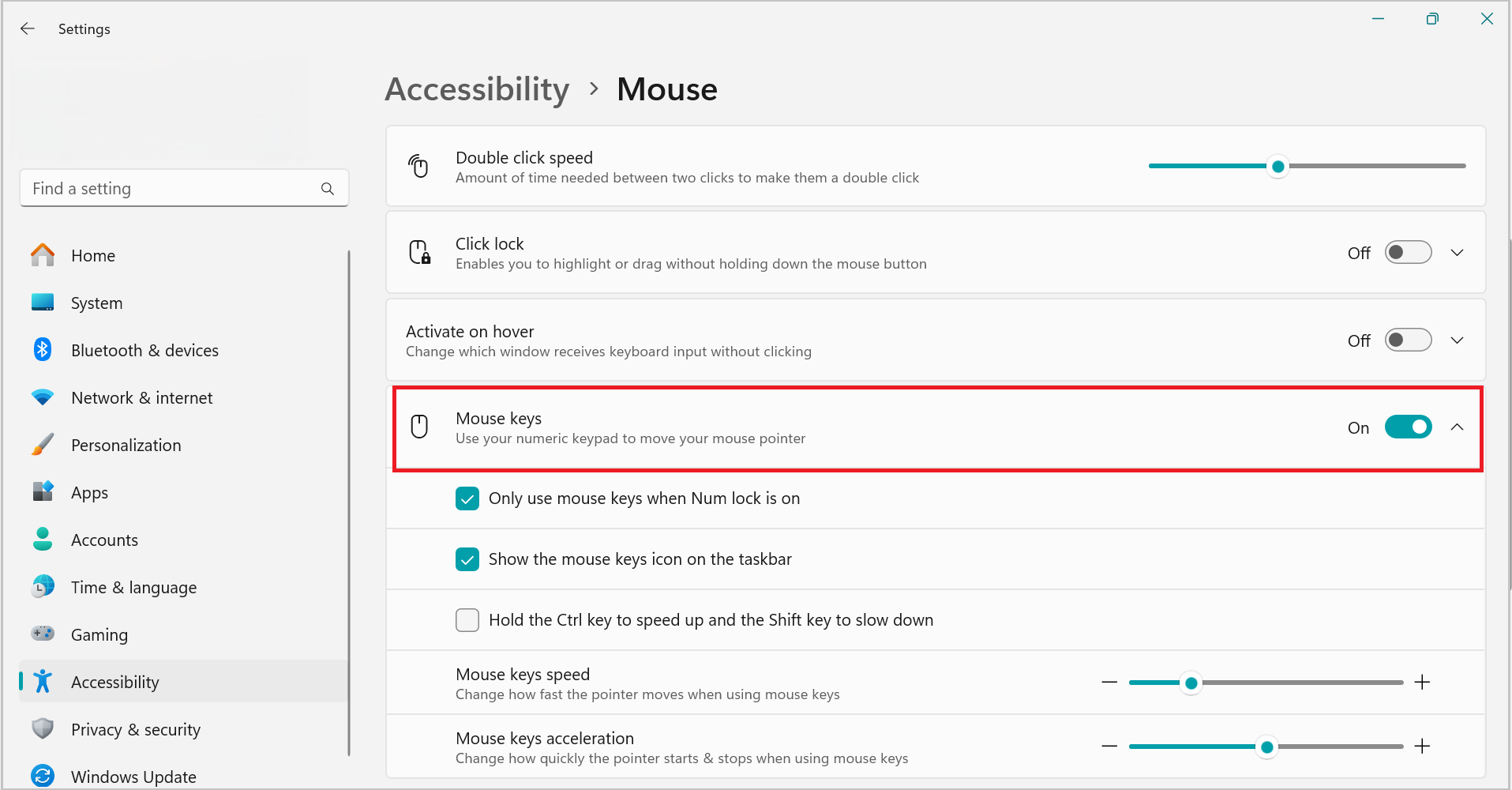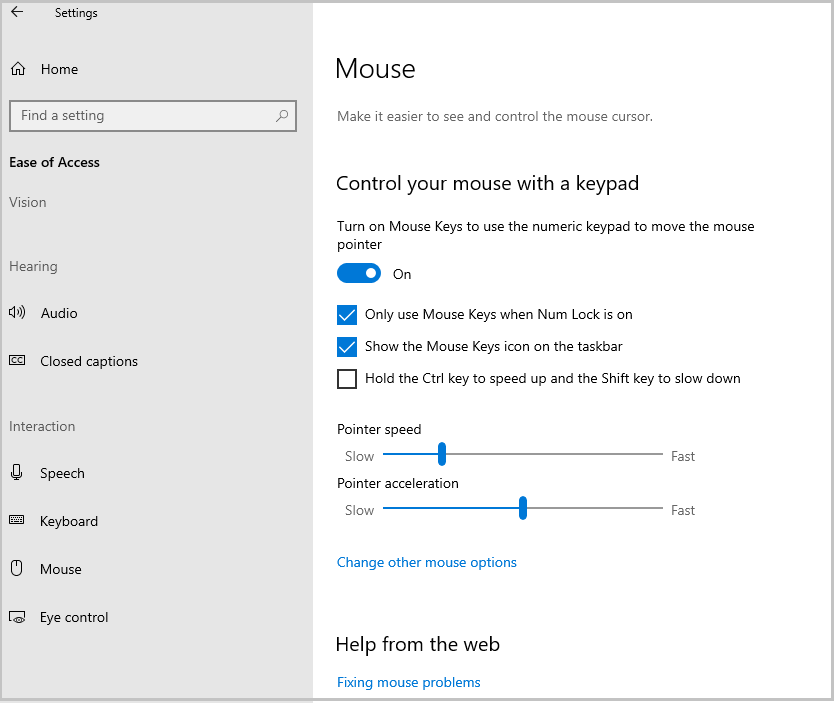O Rato por Teclado permite-lhe utilizar o teclado numérico em vez do rato para mover o ponteiro.
Para ativar o Rato por Teclado
-
Selecione Iniciar> Definições > Acessibilidade.
-
Desloque-se para baixo e selecione Rato em Interação.
-
Ative as teclas de alternar Rato.
Movendo o ponteiro utilizando o Rato por Teclado
Depois de ativar o Rato por Teclado, poderá utilizar o teclado numérico para mover o rato.
|
Para mover o ponteiro do rato |
Prima |
|---|---|
|
Para cima e para a esquerda |
7 |
|
Para cima |
8 |
|
Para cima e para a direita |
9 |
|
Esquerda |
4 |
|
Direita |
6 |
|
Para baixo e para a esquerda |
1 |
|
Para baixo |
2 |
|
Para baixo e para a direita |
3 |
Selecionar um botão do rato
Antes de utilizar o Rato por Teclado para clicar em itens no ecrã, tem de selecionar o botão do rato que pretende que seja o botão ativo: o botão esquerdo, o botão direito ou ambos.
|
Para |
Prima |
|---|---|
|
Selecionar o botão esquerdo do rato |
A barra (/) |
|
Selecionar ambos os botões |
O asterisco (✲) |
|
Selecionar o botão direito do rato |
O sinal de subtração (-) |
Nota: Se optar por tornar o botão esquerdo do rato o botão ativo, este permanecerá o botão ativo até escolher outro botão. Depois de selecionar um botão do rato, não precisa de selecionar um botão novamente até que pretenda mudar de botão.
Clicar em itens utilizando o Rato por Teclado
Depois de escolher um botão, pode clicar em itens no ecrã.
|
Para |
Faça o seguinte |
|---|---|
|
Clicar num item |
Com o botão esquerdo selecionado como botão ativo, aponte para o item e, em seguida, prima 5 |
|
Clicar com o botão direito do rato num item |
Com o botão direito selecionado como botão ativo, aponte para o item e, em seguida, prima 5 |
|
Fazer duplo clique num item |
Com o botão esquerdo selecionado como botão ativo, aponte para o item e prima o sinal de adição (+) |
Arrastar itens utilizando o Rato por Teclado
Pode utilizar o teclado numérico para premir sem soltar o botão ativo do rato e para o soltar. Isto é útil se pretender arrastar um item.
|
Para |
Faça o seguinte |
|---|---|
|
Arrastar um item |
Aponte para o item e, em seguida, prima zero (0) |
|
Largar um item |
Aponte para o local para onde pretende mover o item e, em seguida, prima o ponto (.) |
Nota: Pode utilizar o teclado numérico para premir sem soltar o botão ativo do rato e, em seguida, soltá-lo, o que é útil para arrastar itens. Para ajustar opções como a velocidade do ponteiro ou se o computador faz um som quando ativa as Teclas do Rato, aceda a Definições> Acessibilidade > velocidade das teclasrato > rato.
O Rato por Teclado permite-lhe utilizar o teclado numérico em vez do rato para mover o ponteiro.
Para ativar o Rato por Teclado
-
Selecione Iniciar > Definições > Facilidade de acesso.
-
Selecione Rato e ative o botão de alternar Controlar o rato com um teclado.
Movendo o ponteiro utilizando o Rato por Teclado
Depois de ativar o Rato por Teclado, poderá utilizar o teclado numérico para mover o rato.
|
Para mover o ponteiro do rato |
Prima |
|---|---|
|
Para cima e para a esquerda |
7 |
|
Para cima |
8 |
|
Para cima e para a direita |
9 |
|
Esquerda |
4 |
|
Direita |
6 |
|
Para baixo e para a esquerda |
1 |
|
Para baixo |
2 |
|
Para baixo e para a direita |
3 |
Selecionar um botão do rato
Antes de utilizar o Rato por Teclado para clicar em itens no ecrã, tem de selecionar o botão do rato que pretende que seja o botão ativo: o botão esquerdo, o botão direito ou ambos.
|
Para |
Prima |
|---|---|
|
Selecionar o botão esquerdo do rato |
A barra (/) |
|
Selecionar ambos os botões |
O asterisco (✲) |
|
Selecionar o botão direito do rato |
O sinal de subtração (-) |
Nota: Se optar por tornar o botão esquerdo do rato o botão ativo, este permanecerá o botão ativo até escolher outro botão. Depois de selecionar um botão do rato, não precisa de selecionar um botão novamente até que pretenda mudar de botão.
Clicar em itens utilizando o Rato por Teclado
Depois de escolher um botão, pode clicar em itens no ecrã.
|
Para |
Faça o seguinte |
|---|---|
|
Clicar num item |
Com o botão esquerdo selecionado como botão ativo, aponte para o item e, em seguida, prima 5 |
|
Clicar com o botão direito do rato num item |
Com o botão direito selecionado como botão ativo, aponte para o item e, em seguida, prima 5 |
|
Fazer duplo clique num item |
Com o botão esquerdo selecionado como botão ativo, aponte para o item e prima o sinal de adição (+) |
Arrastar itens utilizando o Rato por Teclado
Pode utilizar o teclado numérico para premir sem soltar o botão ativo do rato e para o soltar. Isto é útil se pretender arrastar um item.
|
Para |
Faça o seguinte |
|---|---|
|
Arrastar um item |
Aponte para o item e, em seguida, prima zero (0) |
|
Largar um item |
Aponte para o local para onde pretende mover o item e, em seguida, prima o ponto (.) |
Notas:
-
Pode utilizar o teclado numérico para premir sem soltar o botão ativo do rato e para o soltar. Isto é útil se pretender arrastar um item.
-
Para alterar opções como a velocidade de movimentação do ponteiro do rato e se o computador emite um som quando o Rato por Teclado é ativado, no Centro de Facilidade de Acesso, em Controlar o rato com o teclado, clique em Configurar Rato por Teclado.